![]()
ТопМоб
Недавно я обнаружил, что одна из наших домашних камер видеонаблюдения, которая использует платформу Apple HomeKit и HomeKit Secure Video для хранилища iCloud, периодически отключается от нашей локальной сети. Каждый день я замечал в уведомлениях многочисленные сообщения «Устройство не в сети» и «Устройство в сети». Иногда он оставался отключенным в течение длительного времени, несмотря на то, что находился в пределах видимости маршрутизатора в той же комнате и безупречно работал в течение нескольких месяцев. Поскольку камера бюджетная и ей несколько лет, я решил заменить ее, чтобы проверить, не неисправна ли оригинальная камера — новая камера показала те же проблемы с подключением в том же месте.
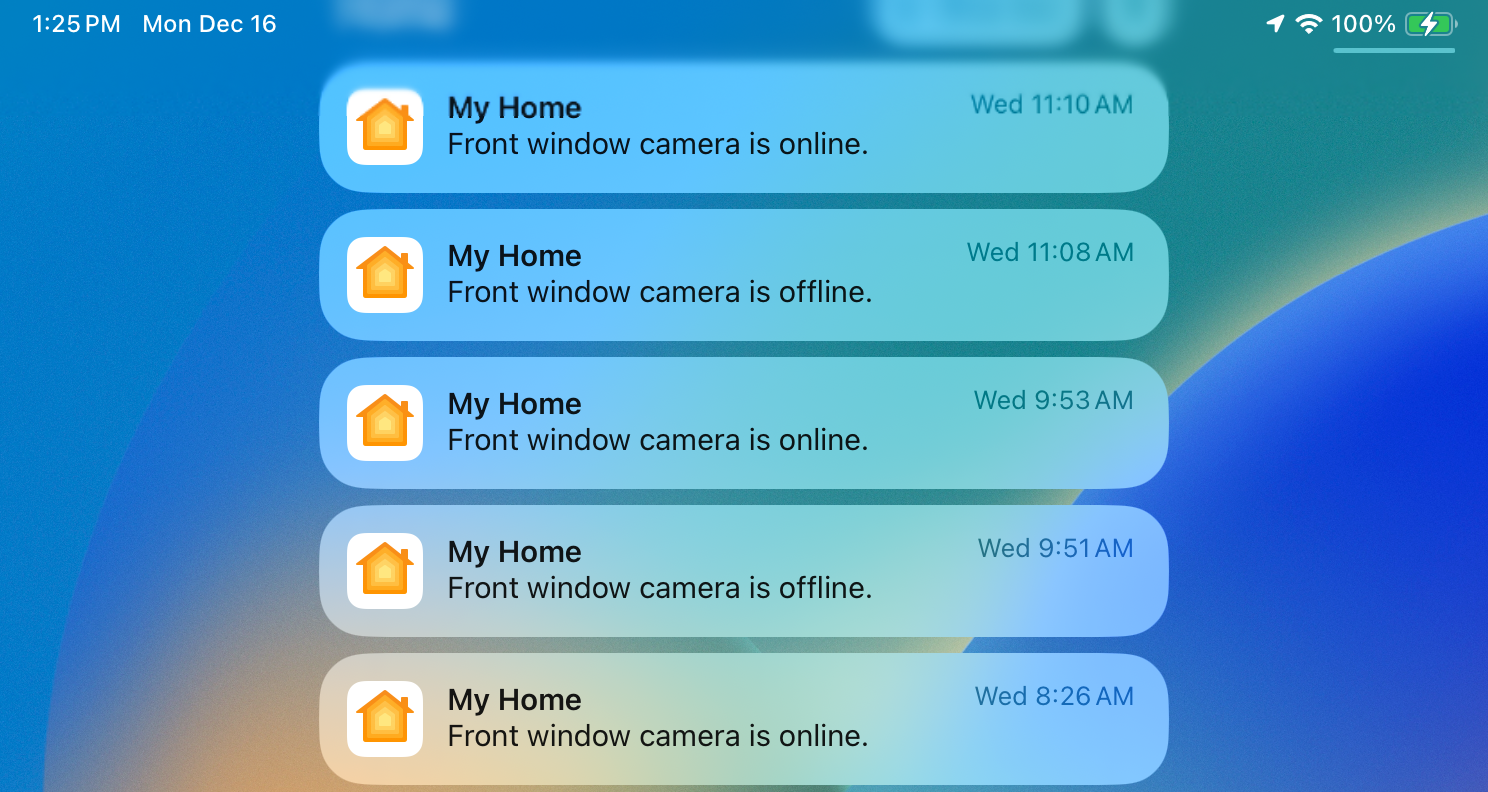
Некоторое время назад мы столкнулись с проблемой, из-за которой наш интеллектуальный термостат, совместимый с HomeKit, не мог повторно подключиться к Wi-Fi после отключения электроэнергии дома. Я нашел решение, изменив определенные настройки на своем маршрутизаторе. Опробовав его как на оригинальной, так и на новой камерах видеонаблюдения, я обнаружил, что он работает эффективно. Чтобы упростить задачу, я установил отдельную сеть Wi-Fi для всех интеллектуальных устройств, способных подключаться к определенной сети. Вот краткое изложение того, почему и как работает этот подход:
Начнем с краткого обзора Wi-Fi. По сути, Wi-Fi — это технология беспроводной сети, которая позволяет устройствам подключаться к Интернету или взаимодействовать друг с другом в определенном диапазоне. Когда вы настраиваете несколько интеллектуальных устройств у себя дома, все они по умолчанию подключаются к одной сети Wi-Fi. Однако некоторые интеллектуальные устройства могут иметь проблемы с совместимостью или требовать определенных конфигураций для оптимальной работы в конкретной сети.
Создав выделенную сеть Wi-Fi для всех совместимых интеллектуальных устройств, мы можем гарантировать, что они используют единую среду, и снизить вероятность конфликтов или проблем с подключением. Кроме того, управление этими устройствами становится проще, поскольку вам нужно настраивать параметры только одной сети, а не нескольких отдельных сетей.
Wi-Fi врезается в стену
Wi-Fi был впервые представлен в конце 1990-х годов с использованием нелицензируемого диапазона частот 2,4 ГГц. Этот спектр разделен на многочисленные, слегка перекрывающиеся каналы, которые может использовать каждый, хотя не гарантируется его полная свобода от других пользователей. В отличие от сотовых частот, которые лицензируются и эксклюзивны для определенных операторов связи.
При скромной начальной максимальной скорости в 11 Мбит/с это работало адекватно. По мере развития технологии Wi-Fi она распространилась на более широкую область нелицензируемых частот: 5 ГГц, а затем и 6 ГГц. Подобные полосы более высоких частот вибрируют быстрее (что отражается на частоте циклов в секунду) и имеют более широкие каналы, что приводит к значительному увеличению скорости передачи данных. В настоящее время скорость Wi-Fi в диапазонах 5 ГГц и 6 ГГц может превышать скорость 1 Гбит/с.
более короткие волны, например, в диапазоне 2,4 ГГц, с трудом проникают через стены, потолки, мебель и другие препятствия. И наоборот, более длинные волны на этой частоте лучше проходят через эти барьеры без особого поглощения, что приводит к более сильному сигналу и, следовательно, к большей передаче данных на большие расстояния внутри помещений и этажей. По сравнению с диапазонами 5 ГГц и 6 ГГц диапазон 2,4 ГГц имеет более низкую максимальную скорость, но все же обеспечивает достаточную скорость для большинства интеллектуальных устройств, которые обычно передают ограниченные объемы информации. Фактически, даже поток данных камеры видеонаблюдения высокой четкости 4K укладывается в диапазон, который может обрабатывать частота 2,4 ГГц.
В большинстве современных маршрутизаторов вы, вероятно, не заметили существенных различий в производительности между диапазонами частот, поскольку они либо двухдиапазонные (2,4 ГГц/5 ГГц), либо трехдиапазонные (2,4 ГГц/5 ГГц/6 ГГц). Это связано с тем, что ваши устройства автоматически выбирают самую высокую скорость передачи данных независимо от диапазона. Причина, по которой производители маршрутизаторов изначально включили частоту 2,4 ГГц в свои базовые станции Wi-Fi, заключалась в обеспечении обратной совместимости, что позволило удовлетворить большое количество продаваемых с течением времени устройств, поддерживающих только частоту 2,4 ГГц (многие из этих старых устройств все еще используются). Кроме того, использование 2,4 ГГц может помочь с увеличением радиуса действия, когда маршрутизатор расположен в зоне, где сигналы 5 ГГц или 6 ГГц могут поглощаться комнатой или более удаленной комнатой.
Устройства умного дома, такие как HomeKit, часто оснащены передатчиком Wi-Fi с низким энергопотреблением, особенно при питании от батареи. Часто это происходит потому, что использование более низкого энергетического диапазона помогает сократить расходы и сэкономить электроэнергию. К сожалению, многие из этих устройств ограничены возможностью подключения на частоте 2,4 ГГц, что является пережитком прошлого, поскольку обеспечивает экономию средств и снижение энергопотребления.
Чтобы улучшить соединения между вашими интеллектуальными устройствами, рассмотрите возможность настройки отдельной гостевой сети, работающей на частоте 2,4 ГГц, на вашем маршрутизаторе или маршрутизаторах, которые находятся рядом с вашим интеллектуальным оборудованием.
Отдельные сети улучшают согласованность
При установке Wi-Fi-соединения дома вы можете использовать только один маршрутизатор, несколько маршрутизаторов или ячеистую сеть. Ячеистая сеть, например, использующая «узлы», работает путем автоматической настройки этих дополнительных узлов с основным устройством.
Как правило, все диапазоны и маршрутизаторы в доме имеют одно и то же имя сети (SSID) и пароль Wi-Fi. Эта настройка облегчает переход между различными частями вашего дома, известный как бесшовный роуминг. Однако каждое устройство самостоятельно решает, к какому маршрутизатору и диапазону подключиться, в соответствии с логикой, встроенной в устройство. Если ваш iPhone или камера видеонаблюдения выберет более слабый сигнал удаленного маршрутизатора на частоте 5 ГГц, вы не сможете заставить его измениться.
Чтобы выбрать диапазон и маршрутизатор, лучше всего обозначить свои сети уникальным образом. Большинство маршрутизаторов, доступных за последнее десятилетие, предлагают несколько способов сделать это:
Таким образом, вы предоставляете четкое и понятное руководство по выбору диапазона и маршрутизатора, подчеркивая важность уникального именования сети.
- Вы можете установить отдельное имя и пароль для сетей 2,4 ГГц и 5 ГГц (или 5 ГГц/6 ГГц).
- Вы можете включить гостевую сеть в одной или нескольких полосах с собственным именем и паролем, но с некоторой дополнительной настройкой, необходимой для работы с HomeKit.
Лучшим вариантом будет использование гостевой сети вместо первой, поскольку она не будет мешать роумингу. Такой подход сохраняет вашу основную сеть неизменной, предоставляя вам возможность выбора. Если у вас дома несколько маршрутизаторов, вы можете настроить гостевую сеть каждого маршрутизатора в диапазоне 2,4 ГГц с отдельным именем (сохранив тот же пароль).
Например, в моем маршрутизаторе NetGear Nighthawk, который находится рядом с моими гаджетами умного дома, я активировал гостевую сеть, назвал ее видимым образом (чтобы она отображалась в меню выбора) и включил параметр «Гости могут видеть друг друга и получать доступ к моей локальной сети». . Последний момент имеет решающее значение: если гости не видят вашу локальную сеть, ваши устройства умного дома не смогут подключиться к вашему концентратору HomeKit. Конкретные условия могут различаться в зависимости от производителя маршрутизатора, а иногда даже среди моделей одной компании, но всегда должен быть параметр, который вы можете переключить, чтобы отключить «гостевую изоляцию» или включить «просмотр устройств в локальной сети».
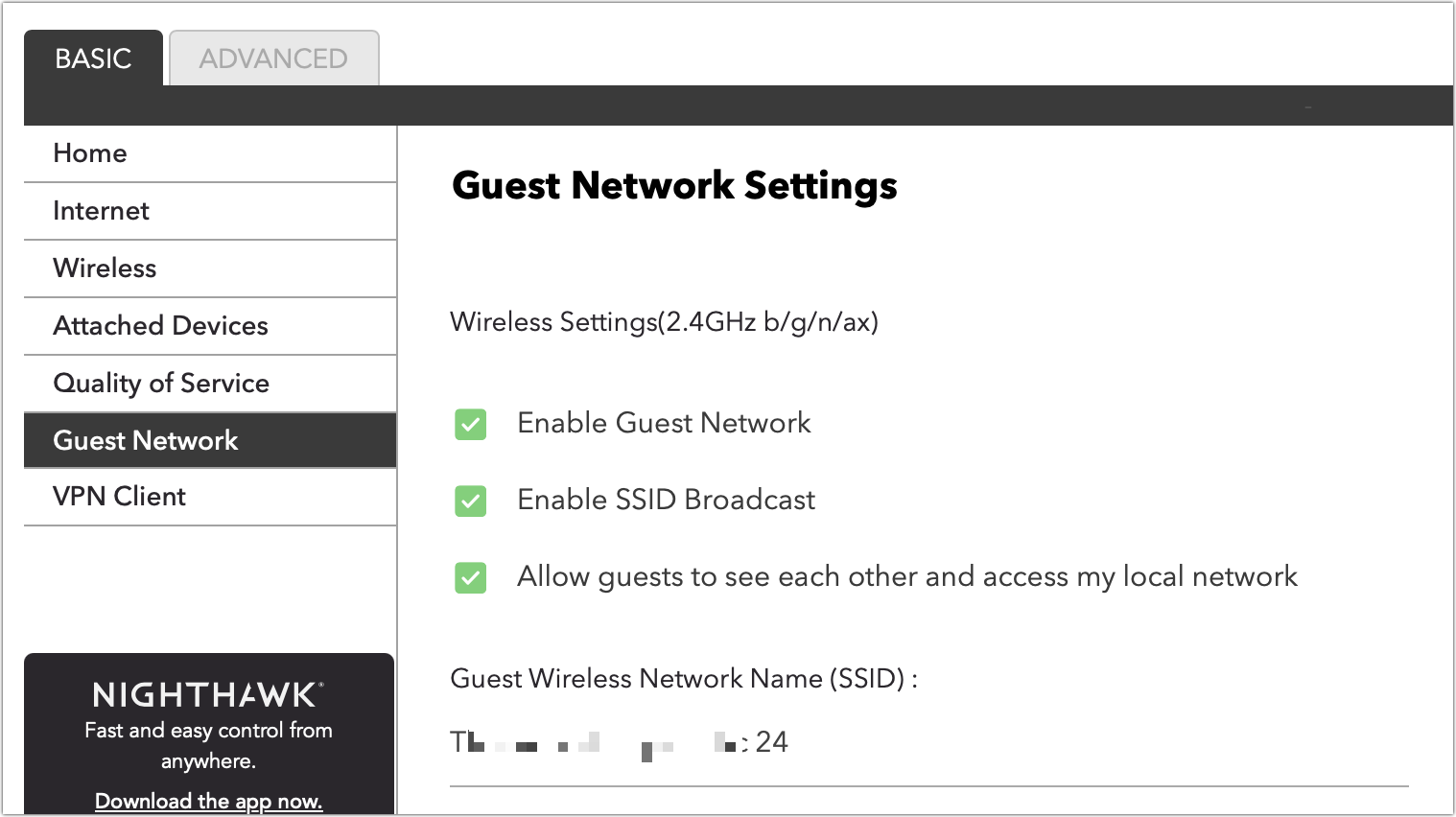
После установки сети я использовал приложение камеры Eufy, используя обе модели. Хотя они совместимы с HomeKit, Eufy предлагает более полную настройку в собственном приложении, включая обновления прошивки. Именно в этом приложении я нашел возможность выбрать гостевую сеть Wi-Fi 2,4 ГГц, и после этого выбора проблема переключения автономный/онлайн-режим быстро исчезла.
Раньше я использовал физические элементы управления моего интеллектуального термостата и сопутствующее мобильное приложение для подключения к этой гостевой сети (2,4 ГГц). Этот процесс был довольно сложным: во-первых, мне нужно было перевести термостат в определенный режим подключения через его панель управления. Затем я подключился к частной сети Wi-Fi ближнего действия, предоставляемой термостатом. Наконец, используя приложение термостата, я выбрал в качестве варианта подключения новую сеть 2,4 ГГц.
Ваш пробег будет отличаться
Не все устройства HomeKit позволяют настраивать свои сети Wi-Fi: некоторые из них подключаются к сети вашего iPhone, iPad или Mac при добавлении в качестве аксессуара, но их нельзя изменить. Однако устройства с сопутствующими приложениями или интерфейсами могут позволить вам выбрать другую сеть Wi-Fi, не влияя на их подключение к вашему концентратору HomeKit и назначенному дому в приложении Home.
Спросите Мак 911
Мы собрали полный список наиболее часто задаваемых вопросов с ответами и ссылками на соответствующие статьи. Ознакомьтесь с нашим обширным FAQ, чтобы узнать возможные решения вашей проблемы. Если вы не нашли там ответа, смело обращайтесь со своей уникальной проблемой! Просто отправьте электронное письмо на адрес mac911@macworld.com, прикрепив при необходимости скриншоты и указав, предпочитаете ли вы, чтобы мы использовали ваше полное имя. Не на каждый вопрос можно получить ответ, но мы всегда ищем новые задачи, которые предстоит решить!
Смотрите также
- Объяснение концовки «Посева» (2024) – Какова «цель» Уиндема?
- Секс с альпаками еще страннее, чем вы думаете
- Рецензия на фильм Шайтан (2024) – Глубокое погружение в мир контроля над разумом
- Миф о том, что случайный контакт с фентанилом смертелен, отказывается умирать
- Чип и Дейл: обзор второго сезона Park Life – безумие, но не в хорошем смысле
- Сладкие сны (2024) Объяснение концовки – Преодолел ли Моррис свою зависимость?
- Обзор Dell UltraSharp U2723QE: монитор и док-станция хорошо сочетаются с вашим Mac
- Эй, слышали? Эпл уже разослал приглашения на ВВДС 2025 тем, кто выиграл в лотерею на специальное мероприятие. Круто, да?
- macOS Sequoia поддерживает сквозную передачу HDMI для контента Dolby Atmos
- Обзор BenQ MA270U: красивый внешний вид, отличное качество изображения
2025-01-16 12:31